
PHP 편집기 Xinyi는 WPS2019 도구 모음에 표시되지 않는 처리 방법을 제공합니다. WPS Office는 강력한 사무용 소프트웨어이지만 사용 중에 도구 모음이 표시되지 않아 짜증나는 경우가 있습니다. 걱정하지 마세요. 툴바가 표시되지 않는 문제를 쉽게 해결하고 작업 효율성을 높일 수 있도록 이 문제를 해결하는 몇 가지 방법을 소개하겠습니다.
1. 아래 그림과 같이 WPS 텍스트 소프트웨어를 열면 필요한 도구 모음이나 리본이 숨겨져 있기 때문에 표시되지 않습니다.
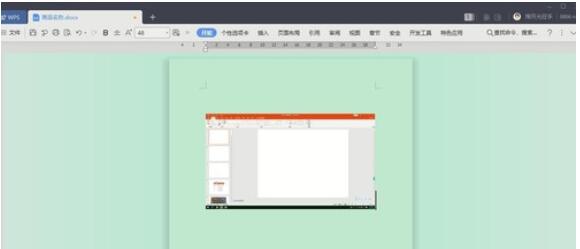
2. 해결 방법 1: 먼저 메뉴 표시줄 오른쪽 상단에 있는 리본 표시/숨기기 버튼을 클릭하여 리본을 숨기거나 표시합니다.
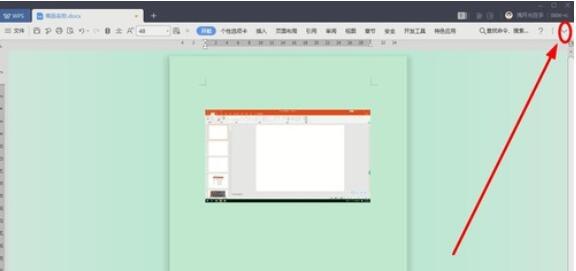
3. 리본을 표시하려면 이 버튼을 클릭하세요.
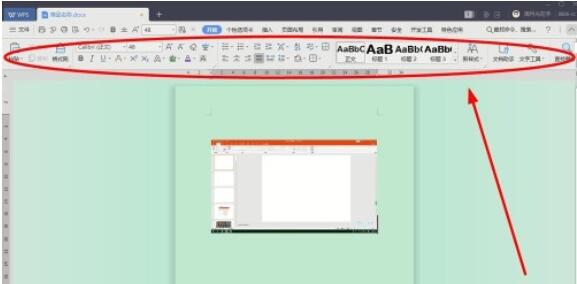
4. 방법 2: 리본이 숨겨져 있는 경우 시작, 삽입 등 리본 이름 위에 마우스를 놓으면 숨겨진 리본이 표시됩니다.
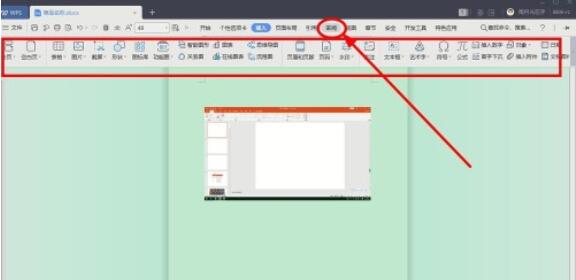
5. 하지만 아래 그림과 같이 마우스를 편집 영역으로 이동하고 오랫동안 마우스를 이동하지 않으면 자동으로 리본이 다시 숨겨지기 때문입니다. 숨기기/표시 기능.
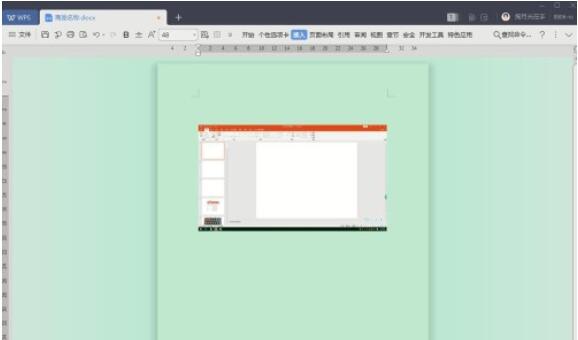
6. 이때 오른쪽 상단에 있는 인터페이스 설정 버튼을 클릭해야 합니다.
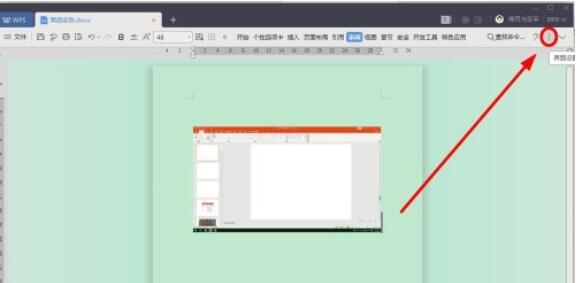
7. 그런 다음 드롭다운 메뉴에서 축소 시 리본 자동 표시/숨기기를 클릭하고 선택을 취소합니다.
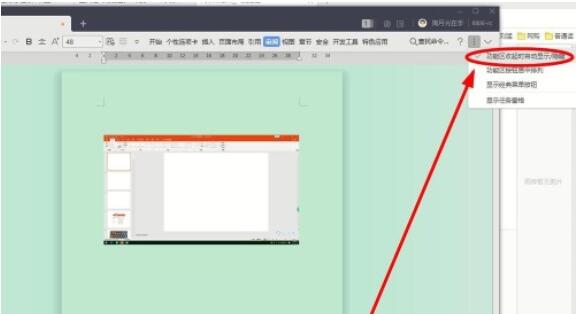
8. 리본이 다시 분실되는 것을 방지하려면 오른쪽 상단에 있는 고정 리본 버튼을 클릭하세요.
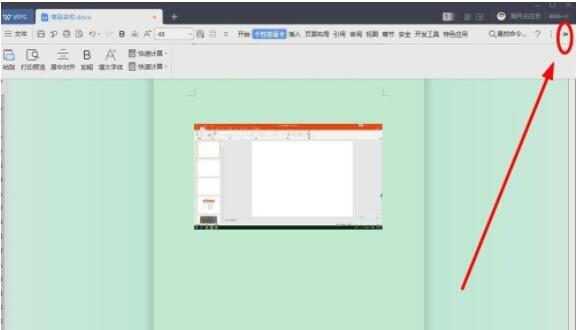
위 내용은 WPS2019에서 툴바가 보이지 않는 문제를 해결하는 방법의 상세 내용입니다. 자세한 내용은 PHP 중국어 웹사이트의 기타 관련 기사를 참조하세요!